Zpráva o výkonnosti
Kdo může tuto funkci používat? Funkce je dostupná pro uživatele CargoON a Trans for Forwarders, kteří si zakoupili doplňkový produkt: Podnikové zprávy (BI Reports). Reporty jsou viditelné pro uživatele vybrané na základě přístupu k objednávce firmy. Více informací o BI Reports. |
Zpráva o výkonnosti poskytuje informace, které pomáhají měřit efektivitu činností, které vaše společnost vykonává na Platformě Trans.eu a CargoON.
Pomocí přehledu můžete:
- měřit aktivitu vaší společnosti na Platformě
- zkoumat měsíční, čtvrtletní a roční nárůst aktivity
- zkontrolujte poptávku po vašich nákladech na vybraných trasách
- změřte odezvu, kterou vaše nabídky získají na Platformě
- získat kontrolu nad transakcemi uzavřenými na vybraných trasách
Navigace v přehledu výkonnosti
V hlavním menu vyberte modul Podnikové zprávy (BI Reports) a otevřete kartu Výkon.
Informace uvedené ve zprávě jsou spojeny s modulem Náklady.
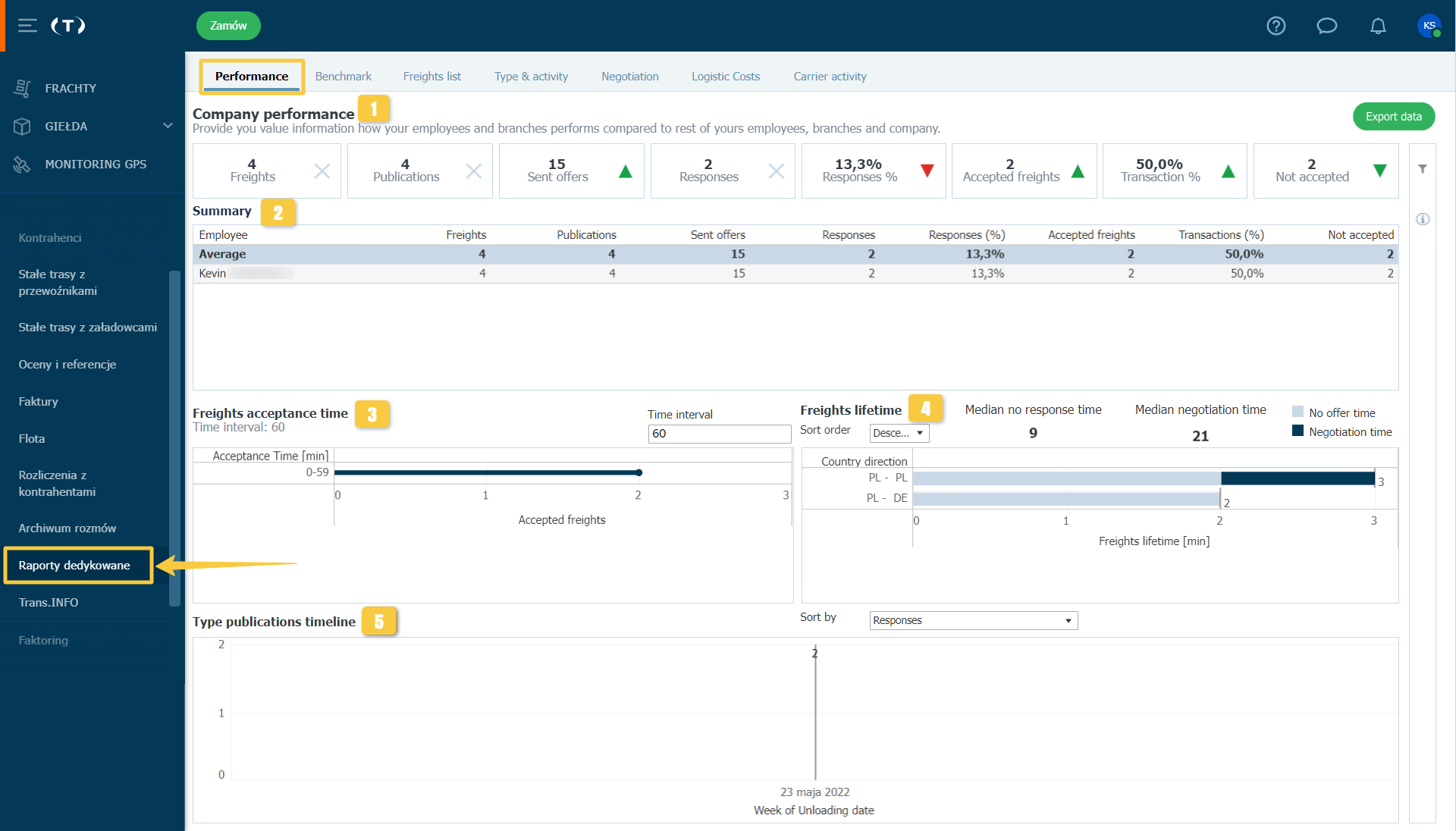
Zpráva se skládá z 5 hlavních částí:
- Výkon společnosti - pole s metrikami společnosti
- Souhrnná tabulka - tabulková prezentace souhrnných informací o činnosti firmy
- Životní cyklus nákladu - sloupcový graf zobrazující čas přijetí zásilek zaměstnanci.
- Kalendář dat publikací - kalendář s počtem publikací.
- Čas mezi uveřejněním a přijetím - sloupcový graf zobrazující rychlost uzavírání transakcí.
- Náklady v čase - graf zobrazující rozložení činnosti na Platformě v čase.
Výkon společnosti
V první horní části přehledu jsou dlaždice, které představují součet klíčových metrik týkajících se společnosti jako celku (tj. firemní účet na Platformě s individuálním číslem TransOffice).
TransID, které používáte k přihlášení k Platformě, se skládá z TransOffice a vašeho pořadového čísla za pomlčkou. Např. pokud je vaše TransID 10023-2 -> číslo 10023 je TransOffice vaší společnosti a 2 je vaše pořadové číslo (váš účet byl vytvořen jako druhý).
Zelené nebo červené trojúhelníky v dlaždicích ukazují, zda se trend ve srovnání s vybraným obdobím zvyšuje nebo snižuje.

Umístěte kurzor myši na vybranou položku - uvidíte balón s popisem vysvětlujícím hodnotu zobrazenou v dané položce.
Co znamenají jednotlivá pole:
- Náklady- celkový počet nákladů zveřejněných na Platformě Trans.eu
- Publikace - celkový počet publikací nabídky na Platformě Trans.eu
Odeslané nabídky - celkový počet dopravců, kteří obdrželi nabídku jedinečného nákladu
- Odpovědi - celkový počet dopravců, kteří zaslali cenový návrh jako odpověď na přijatou jedinečnou nabídku nákladu
- Odpovědi % - procento dopravců, kteří zaslali cenový návrh na přijaté jedinečné nabídky nákladu
- Přijaté náklady - celkový počet zveřejněných přepravních nákladů, které vedly k transakci
- Transakce % - procento uzavřených transakcí ve vztahu k počtu zveřejněných nákladů
- Neakceptováno - celkový počet zveřejněných nákladů, které nakonec nevedly k transakci.
Souhrnná tabulka
V další části reportu je tabulková prezentace činnosti vaší společnosti pro jednotlivé zaměstnance. Informace v tabulce Souhrn se přizpůsobí rozsahu definovanému ve filtrech.

Tabulka se skládá z následujících sloupců:
- Zaměstnanec - zaměstnanec vaší společnosti, který ve zvoleném časovém rámci přijal náklad (uzavřel transakci)
- Náklad - počet nákladů přidaných na Platformu zaměstnancům
- Publikace - celkový počet publikací o nákladu provedených zaměstnancem
- Odeslané nabídky - celkový počet dopravců, kteří obdrželi jedinečnou nabídku na přepravu zaslanou zaměstnancům
- Odpovědi - celkový počet dopravců, kteří zaslali cenový návrh na přijatou jedinečnou nabídku nákladu zaslanou zaměstnancům
- Odpovědi % - procento dopravců, kteří zaslali cenový návrh jako odpověď na přijaté jedinečné nabídky nákladů zveřejněné zaměstnancům
- Přijaté náklady - celkový počet nákladů zveřejněných zaměstnancům, které skončily transakcí
- Transakce % - procento uzavřených transakcí v porovnání s počtem nákladů zveřejněných zaměstnancem
- Neakceptováno - celkový počet nákladů zveřejněných zaměstnancům, které nakonec nevedly k transakci
- Průměr udává průměrné hodnoty jednotlivých sloupců
V tabulce můžete použít třídění: od nejmenších po největší hodnoty, od největších po nejmenší nebo A-Z/Z-A. Jednoduše umístěte kurzor myši na název sloupce a klepněte na symbol třídění.
Pokud umístíte kurzor myši na vybranou buňku v tabulce, zobrazí se kontextové okno s dalšími informacemi. To je užitečné, zejména pokud máte dlouhý seznam zaměstnanců.
Tabulka životního cyklu nákladu
Na pravé straně se nachází graf životnosti nákladu, který zobrazuje pouze informace o nákladech přijatých v rámci zaměstnanců.
Zobrazené informace závisí na nastavení filtrů celé sestavy.

Graf můžete seřadit tak, že změníte hodnotu ve sloupci Pořadí na sestupné nebo vzestupné.
Nad grafem se zobrazí následující hodnoty:
- Medián času přijetí - medián času (v minutách) přijetí nákladu.
V grafu se všechny informace zobrazí i po najetí kurzoru na příslušnou část sloupce.

Kalendář dat vydání
Kalendář zobrazuje rozložení počtu publikací nákladní dopravy v jednotlivých dnech a hodinách.
Čím je barva intenzivnější, tím více publikací bylo v konkrétní den v konkrétní hodinu uskutečněno.
Údaje můžete zobrazit na základě data zveřejnění nebo data přijetí nákladu. K analýze můžete vybrat i konkrétní týden v roce.

Díky hodnotám na pravé straně kalendáře můžete zkontrolovat, kolik nákladu uveřejníte v jednotlivých dnech týdne a kdy nejčastěji dochází k přijetí nákladu.
Díky hodnotám ve spodní části kalendáře můžete zjistit, kdy uveřejňujete nejvíc nákladů a kdy nejčastěji dochází k jejich přijetí.
Informace v kalendáři se zobrazují v závislosti na nastavení filtrů celé sestavy.
Graf času mezi zveřejněním a přijetím
Sloupcový graf zobrazuje čas, který je potřebný pro přijetí nákladných zásilek. Ukazuje, jak rychle po zveřejnění přepravce akceptuje nabídku nákladu. Ve spodní legendě se zobrazuje počet nákladných zásilek, které byly akceptovány ve stanoveném čase uvedeném v boční legendě.
Časový interval můžete ručně změnit. To vám umožňuje dále diferencovat rozdělení nákladu na konkrétní časy přijetí.

Po přejetí kurzorem myši na vybraný panel se zobrazí souhrn zobrazených informací:

Graf nákladu v průběhu času (datum vykládky)
Poslední částí sestavy je graf Freights over time (Náklad v čase), který znázorňuje rozložení počtu vybraného v grafu hodnot v čase.
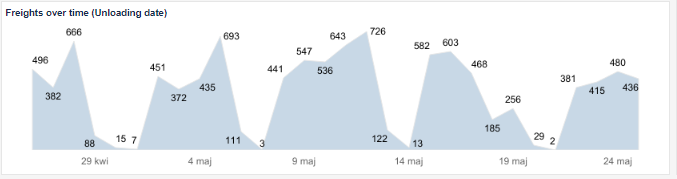
Klepnutím na symboly plus (+) a minus (-) v levém dolním rohu grafu můžete změnit časovou škálu, ve které se údaje zobrazují.

Filtrování
Klepnutím na symbol filtru v pravém sloupci otevřete nastavení filtru přehledu výkonnosti.
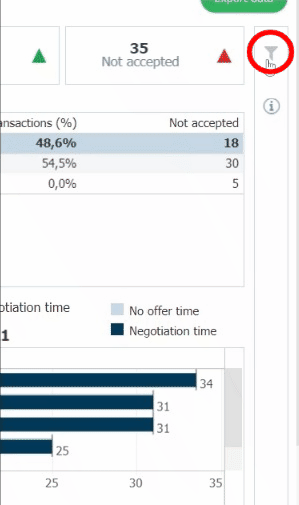
V nastaveních filtru si můžete vybrat:
- rozsah zobrazených údajů (Datum vykládky)
- nastavení porovnávání trendů (Porovnat podle): měsíční, čtvrtletní, roční, vlastní nastavení
- zaměstnanec (Zaměstnanec)
- typ publikace: Bez zveřejnění, Výměna, Pevné trasy, vybrané/skupiny (Skupiny), SmartMatch
- trasa vašeho nákladu:
- směr podle země (Směr země) - definovaný kódem písmena země
- směr podle poštovního směrovacího čísla (Směry) - definovaný prvními dvěma číslicemi poštovního směrovacího čísla
- přesný směr trasy (Přesná trasa)
Export dat přehledu
Je možné exportovat údaje ze zprávy o výkonnosti. Chcete-li to provést, klepněte na tlačítko Exportovat data.
V dialogovém okně vyberte nastavení souboru, která vás zajímají.
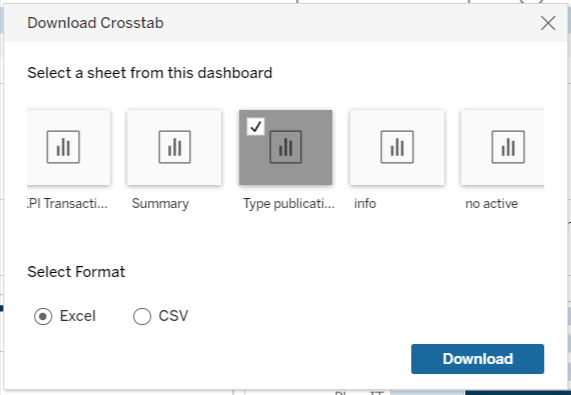
Po klepnutí na tlačítko Stáhnout se soubor začne automaticky stahovat.

